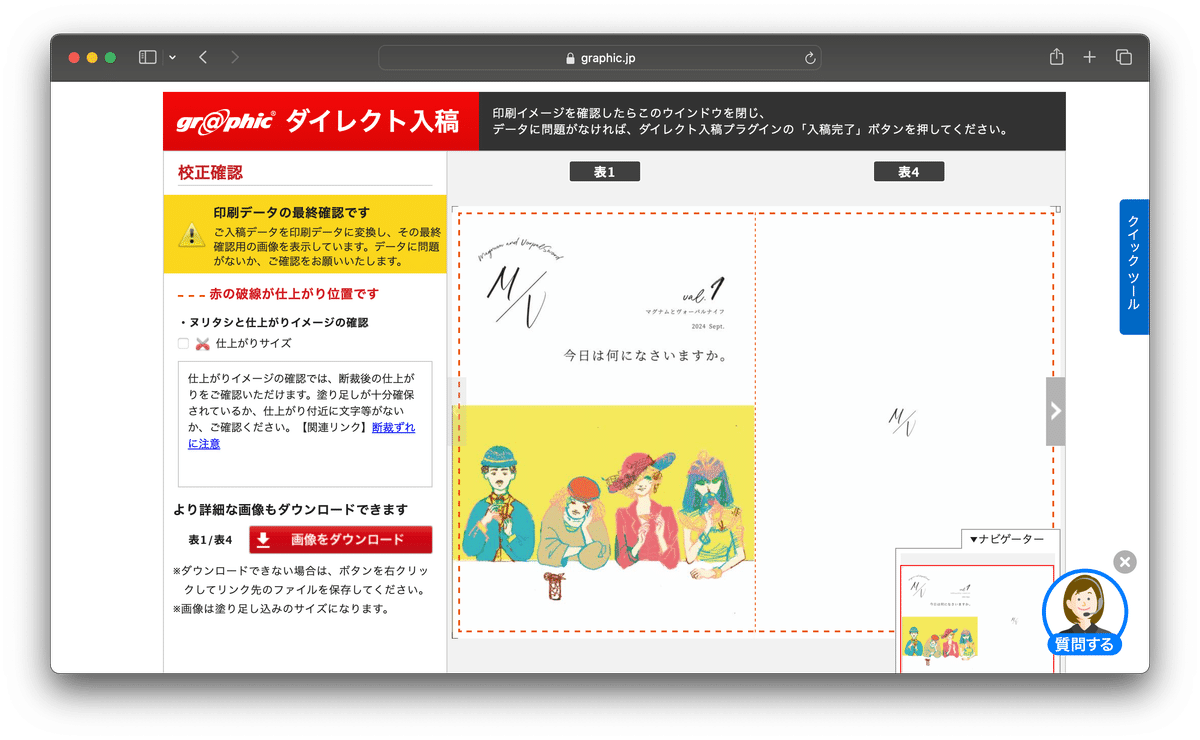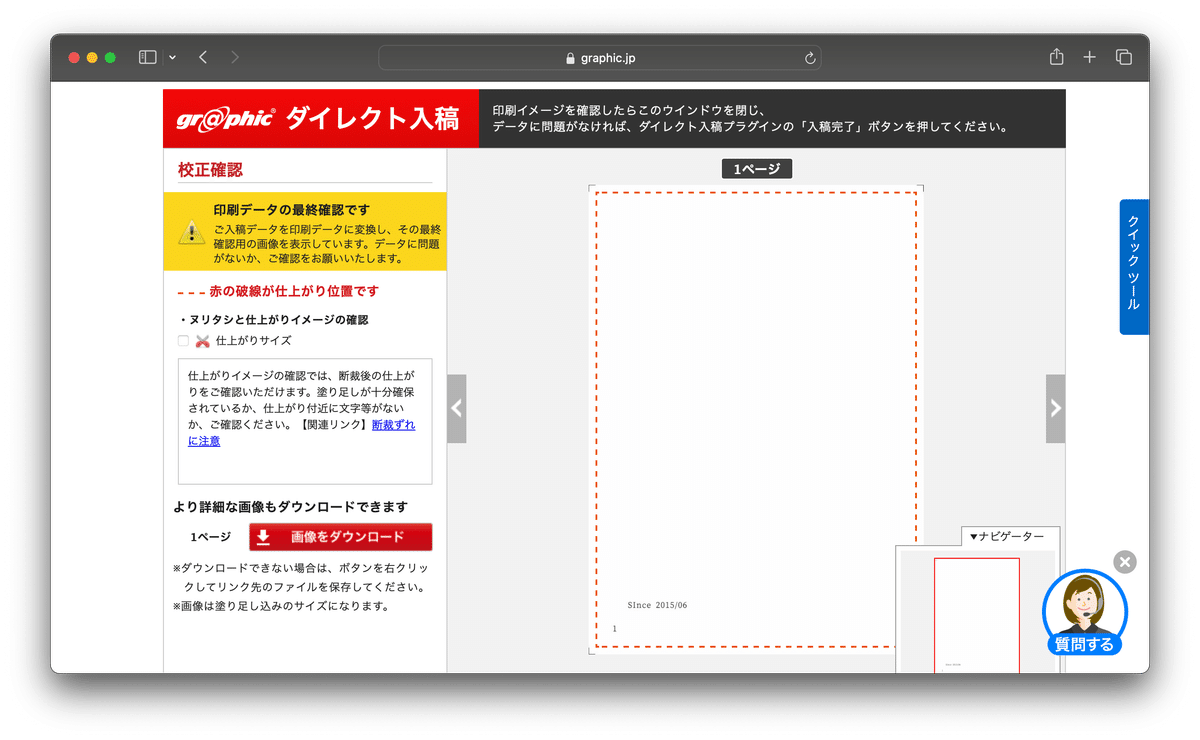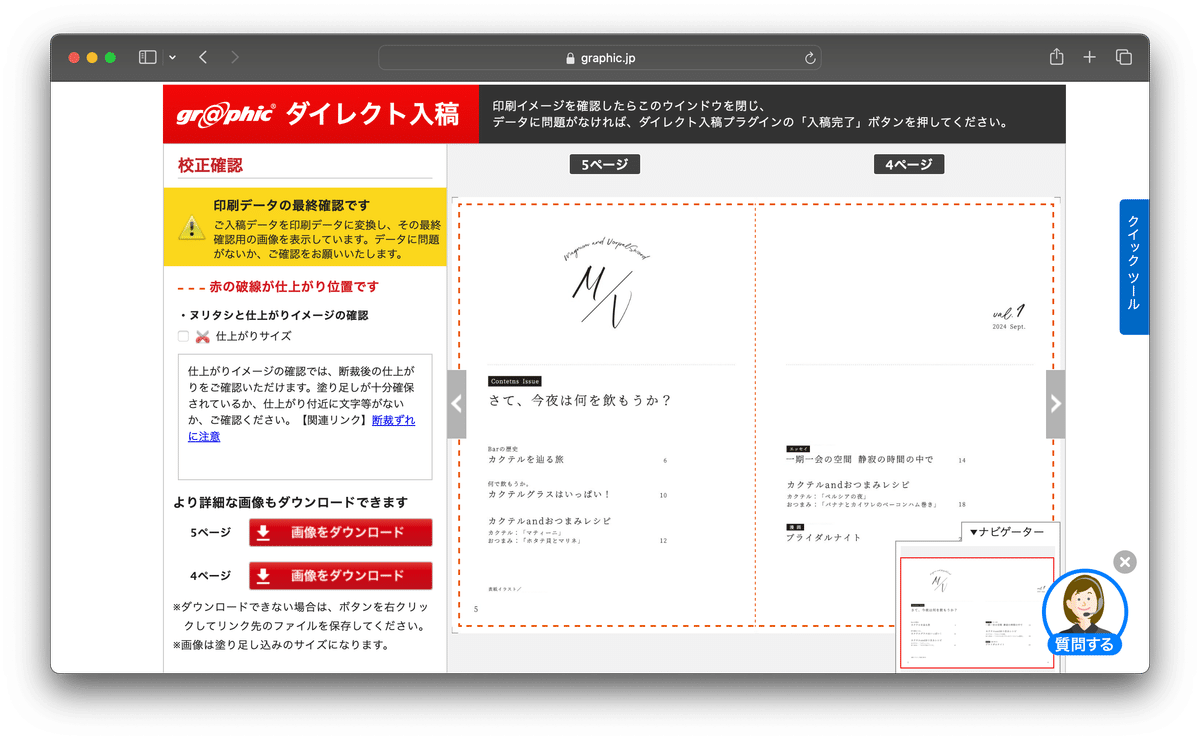作成メモ【リトルプレス】※後日(9/24以降)更新あり
久しぶりにリトルプレスを作ることにしました。
入稿方法はいつもドキドキなので後で見返すようにまとめます。
入稿は同人誌でもお馴染みのグラフィック様です。
友人と自分用+自分の保管用に3冊欲しかったのですが、注文が1冊・5冊・10冊….となっており、1冊ずつ頼むとコスト高になってしまうため、5冊で注文しました。
【つくったもの】
同人誌無線綴じ冊子印刷(表紙込ページ数:p30)
【印刷会社】
株式会社グラフィック さま
【作成期間/スケジュール】
9/15 納品〜校了
9/24 出荷(予定)
9/25 配送(予定)
【仕様】
サイズ:A5サイズ縦(背幅:2mm)
綴じ方向:右綴じ
ページ数:30P(表紙 4P + 本文 26P)
カラー:表紙(表面カラー/裏面モノクロ)
本文(カラー)
加工:なし
材質:表紙( アラベール ホワイト130kg)
本文(上質70kg)
配置個数: 21~40
部数: 5
納期:8日営業
【テンプレート】
PSD(CMYK/RGB)
Ai
【作成データ】
入稿データAiテンプレートで作成
無線綴じの場合、専用テンプレートは特になく中綴じ用のテンプレートを使いました。
【納品方法】
ダイレクト入稿
【コスト】
合計:4400円(代引き:4730円)
テンプレートについて
今回苦戦した部分といえば、初めてやってみたダイレクト入稿の部分です。
それを語るにはまず、テンプレートについてを先に話す必要があります…。
無線綴じのテンプレートはない
表題のまま。というか、形式(A5サイズ・タテなど)が一緒であれば中綴じ用と変わらない…というのがあります。
そのため、テンプレート基アートボードは中綴じ用と同じものを使いました。
ファイル(ページについて)
私は最初に1つのファイルの中にアートボード大量に作成してページを全部作ってしまう癖がありますが、入稿時は見開きもしくは単ページ*ごとに作る必要があります。
冊子のデータは見開き(2ページ分)を1ファイルとして必要なページ数分作成します。
今回はA5サイズの冊子なのでアートボード自体はA4の横で作成。
見開きで作っていました。
Webサイトから入稿する場合はZipでまとめる必要がありますが、今回はダイレクト入稿を試すため、この対応は省かれました。
ダイレクト入稿する場合のデータの作り方
結論から言うと
表紙(H1-H4,h2-h3)
本文(見開きでも単体でも)
それぞれのデータでaiファイルを用意しておくと楽でした。
本文に関して言うと見開きでも入稿できるとのことですが、私は本文は単ページで入稿しました。
ダイレクト入稿
イラレのプラグインをインストールする必要があります。
そして、入稿も基本的に公式サイトの手順を踏めば問題ないです。
よかった点
エラーのチェックをしてくれる(画像の解像度が足りない、塗りたしないなど)
設定次第では塗りたしとかも自動でしてくれるっぽい
画像の埋め込みやフォントのアウトラインデータを取る必要がない
データ作ってその場ですぐ入稿できる
プレビュー画面のUIがわかりやすい
納品データ作らなくていいのめっちゃ楽
初見が注意する点
操作感慣れないと時間かかるかもしれない
ダイレクト入稿の場所は「ウィンドウ」>「グラフィックダイレクト入稿」(※私はずっと「表示」の中を探していた)
冊子の注文先にしておくこと(※するっと失念していた)
操作感以外は正直、当たり前のことすぎて…(´ㅂ`; )
不安だったこと
これ、毎回なのですが「綴じ方向、本当に合ってるよな…?」と言う疑心暗鬼に駆られながら毎回制作しています。
右綴じであればあるほど不安が倍増w
今回見開きで本文を入稿しなかったのはこのためですw
下の画像は入稿後なのですが、P3やP12など単体で入稿していきました。
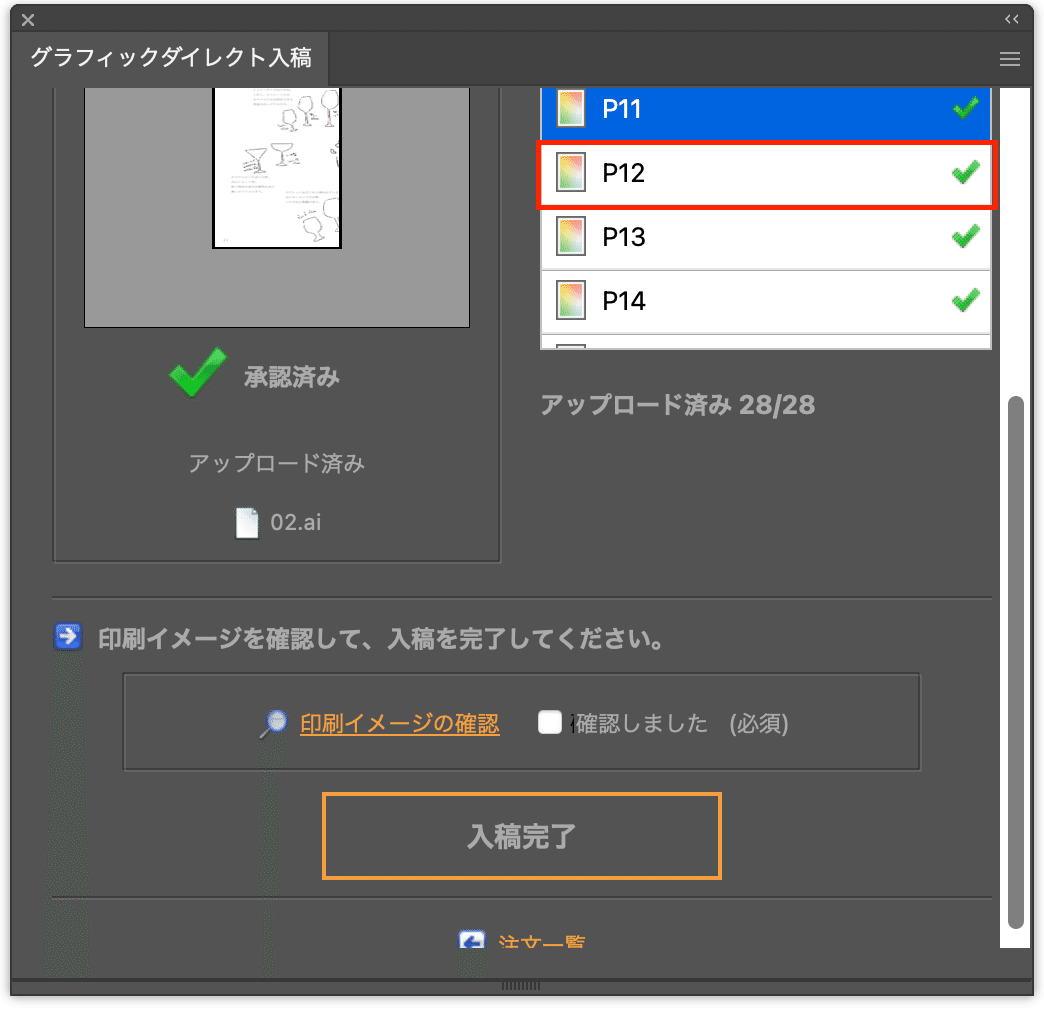
ここでページを全て入れ終わると「入稿完了」と言うボタンが現れるのですが、その前にボタン上の「印刷イメージの確認」を押して、実際の製本状態のプレビューを開きます。
表紙に関しては大丈夫かと思うのですが、本文は単体・見開きそれぞれで入稿できるため、このプレビュー画面でノンブルの位置などを確認しレイアウトに問題ないか確認してゆきます。
私の心の安寧ポイントでした。